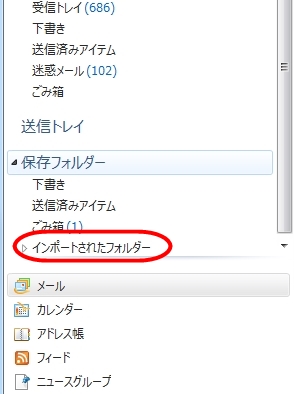[メールのバックアップ]
1.Windows Liveメールを起動し、[ファイル]-[電子メールのエクスポート]-[電子メールメッセージ]を クリックします。
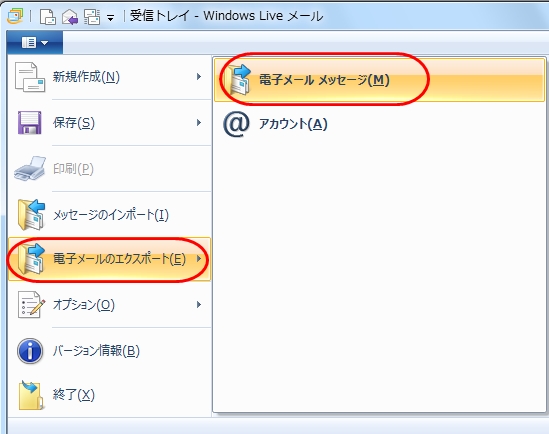
2.エクスポートする電子メールプログラムを選択します。「Microsoft Windows Liveメール」を選択して 「次へ」をクリックします。
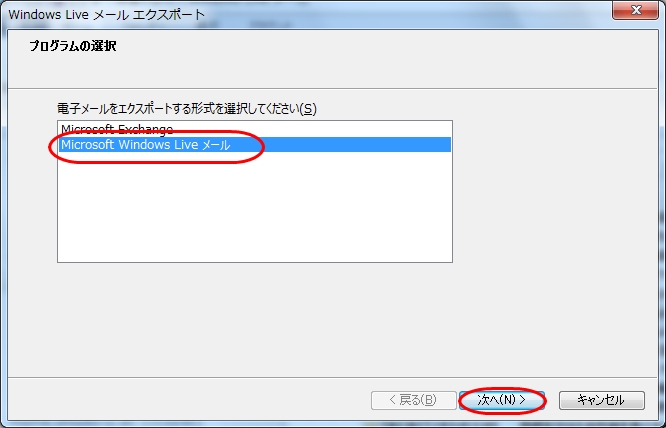
3.メールをエクスポートする場所を選択します。ここでは、デスクトップ上にある「mail backup」 フォルダに保存します。
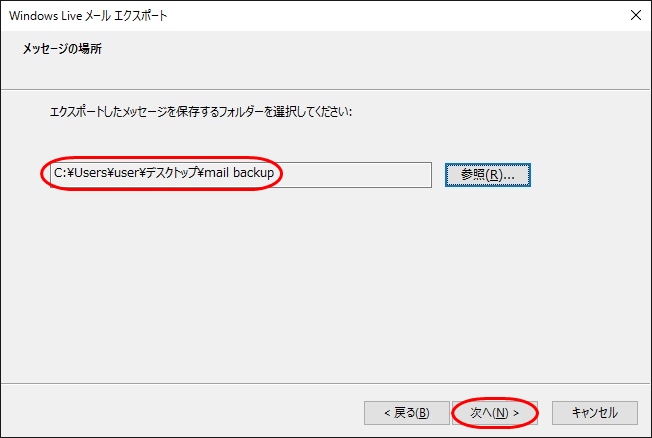
4.エクスポートするメールフォルダを選択します。受信したメールだけをエクスポートしたい場合は、 「選択されたフォルダ」から「受信トレイ」を選択します。 ここでは、「すべてのフォルダ」を選択して「次へ」をクリックします。 「すべてのフォルダ」を選択すると、受信したメールだけでなく送信済みメールのデータなどもエクスポートされます。
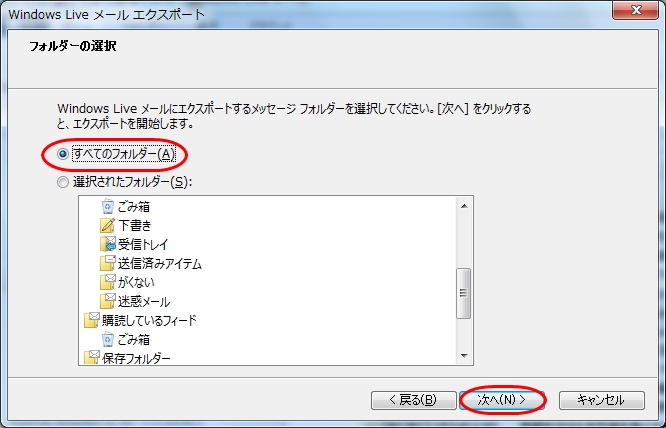
5.エクスポートが終了したら、「完了」をクリックします。エクスポートしたフォルダにデータが 保存されていることを確認しておきます。
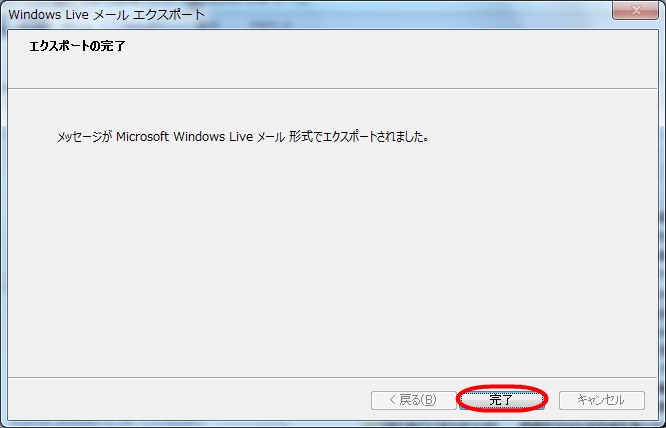
[メールのインポート]
1.ここでは、デスクトップ上の「mail backup」というフォルダに保存したデータをWindows Liveメールにインポートしてみます。 Windows Liveメールを起動し、[ファイル]-[インポート]から「メッセージ」をクリックします。
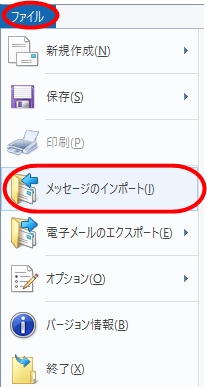
2.インポート元の電子メールの形式を選択します。 Windows Liveメールからバックアップしたので、「Windows Live メール」を選択して「次へ」をクリックします。
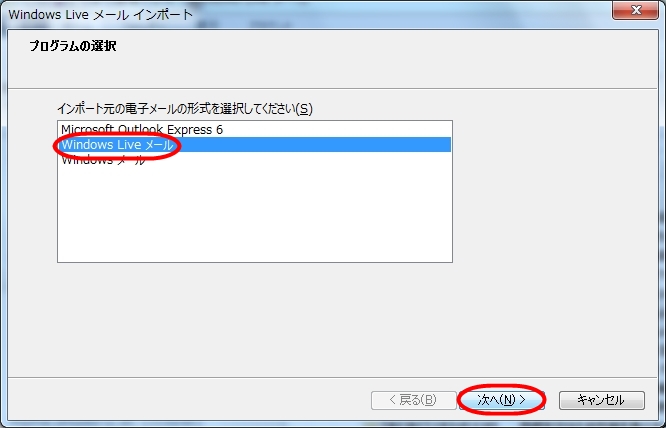
3.バックアップしたメールデータのフォルダを指定します。
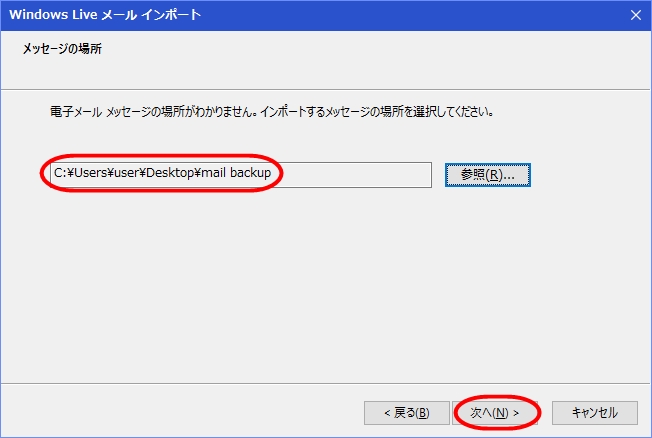
4.インポートするメールを選択します。 受信したメールだけをインポートしたい場合は、「選択されたフォルダ」から「Inbox」を選択します。 ここでは、「すべてのフォルダ」を選択して「次へ」をクリックします。 「すべてのフォルダ」を選択すると、受信したメールだけでなく送信済みメールのデータなどもインポートされます。
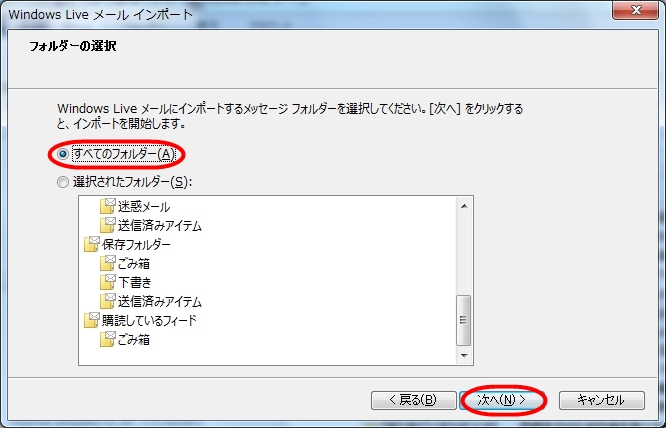
5.インポート完了ウィンドウが表示されたら、「完了」ボタンをクリックします。
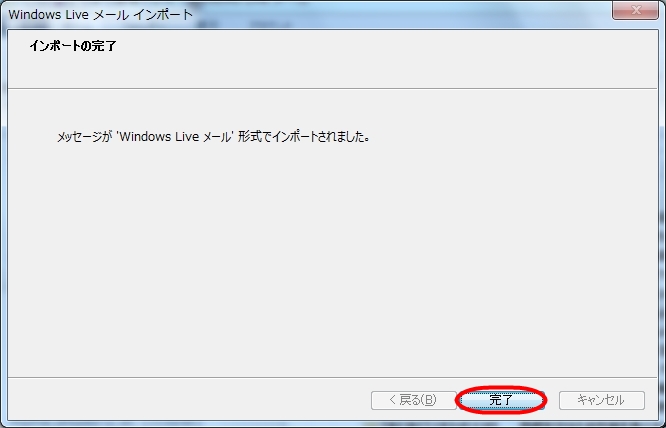
6.Windows Liveメールに「インポートされたフォルダー」が表示されます。 インポートしたメールを選択してWindows Liveメールの「受信トレイ」などにメールを移動します。 全ての移行が終了したら「インポートされたフォルダ」以下は不要ですので、削除してください。